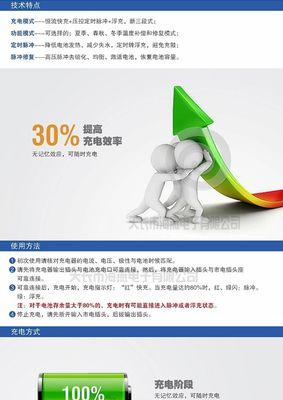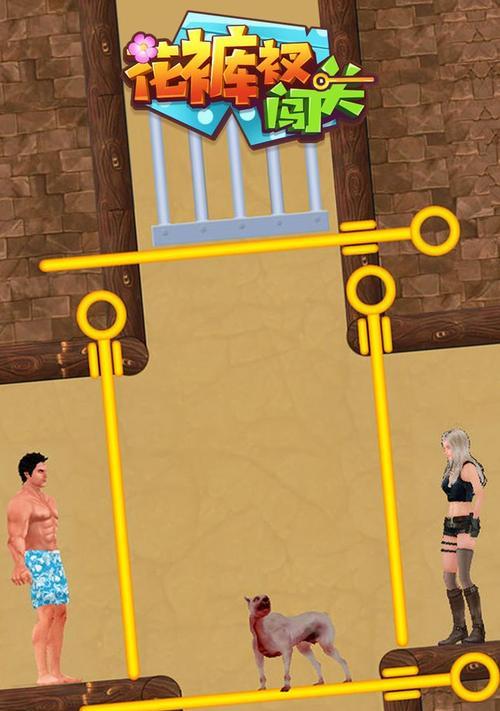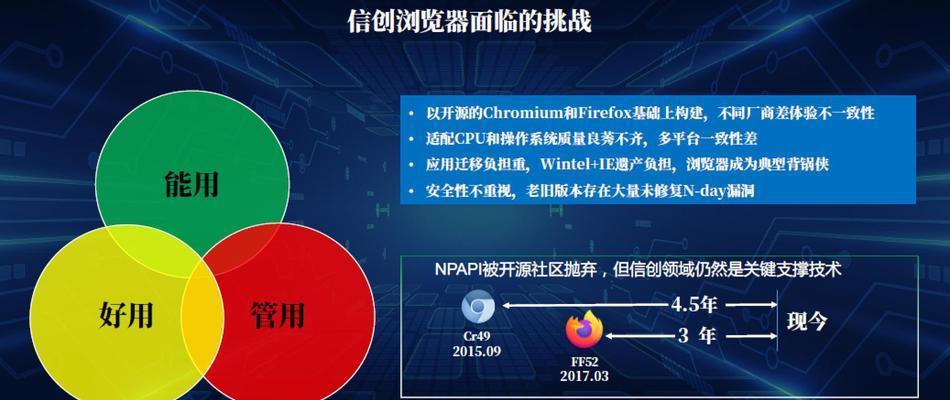苹果笔记本怎么进w7?进入系统的过程中有哪些步骤?
在当今的数字世界中,用户对电脑的操作系统有着不同的需求和偏好。尽管苹果笔记本搭载的macOS系统功能强大,但依然有人希望在苹果笔记本上运行Windows操作系统,比如Windows7。然而,由于硬件和软件的兼容性问题,这个过程可能会有些复杂。本文将详细讲解在苹果笔记本上安装Windows7的步骤,为那些希望在Mac上体验Windows环境的用户提供一个明确的操作指南。
第一步:准备工作
在开始安装Windows7之前,需要确保您已经准备好了以下
Windows7安装光盘或USB驱动器:确保您拥有Windows7的正版安装介质。请下载并制作成可引导的USB驱动器或准备DVD光盘。
BootCamp驱动:BootCamp是苹果提供的一个软件,用于帮助Mac用户在自己的电脑上安装Windows操作系统。您需要从苹果的官方网站下载最新版本的BootCamp支持软件,并准备好一个空白的USB闪存驱动器,用于拷贝安装程序。
足够大的硬盘空间:安装Windows7需要额外的硬盘空间,通常推荐至少分配30GB以上的空间给Windows分区。
备份数据:在进行操作系统安装之前,强烈建议您备份所有重要的数据,以防在安装过程中发生数据丢失。

第二步:使用BootCamp创建Windows分区
1.启动BootCamp助理:在您的苹果笔记本上找到“启动盘”应用,并选择“BootCamp助理”。
2.选择任务:BootCamp助理会显示一个窗口,列出所有可用任务。选择“创建Windows7或更高版本安装盘”选项。
3.划分硬盘空间:接下来,BootCamp助理会引导您划分硬盘空间。您可以拖动滑块来确定分配给Windows7的硬盘空间大小。
4.开始分区:在您确认分区设置无误后,点击“安装”按钮开始分区。在这个过程中,您的Mac会重启,并且BootCamp助理会自动格式化Windows分区,并准备安装媒体。
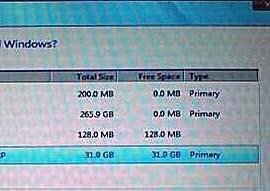
第三步:安装Windows7
1.插入Windows7安装媒体:在分区完成后,您的Mac会自动重启并提示您插入Windows7的安装光盘或USB驱动器。
2.启动至安装盘:将您的Mac启动至安装盘。这通常需要在启动时按住`Option`键,直到出现启动管理器,并从中选择“Windows7安装盘”。
3.按照安装向导操作:接下来,按照Windows7的安装向导操作。选择分区(确保选择您为Windows创建的那个分区),进行格式化,并开始安装过程。
4.安装BootCamp驱动:Windows7安装完成后,您需要重新启动Mac。在Mac启动至Windows后,插入之前准备好的包含BootCamp驱动的USB闪存驱动器,并按照提示安装所有必要的驱动程序。
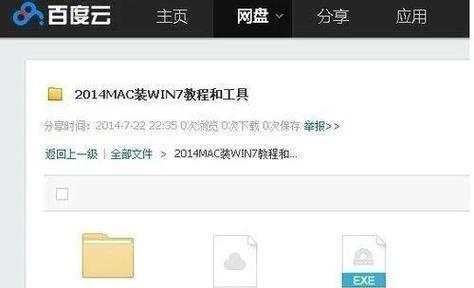
第四步:后续优化
1.更新驱动程序和软件:确保在安装完所有BootCamp驱动后,进入WindowsUpdate并安装所有可用的更新。
2.调整启动菜单:在Mac上,您可以通过“启动盘”应用来选择默认启动的操作系统。在“系统偏好设置”中,打开“启动盘”并选择您想要默认启动的系统。
3.使用Parallels或VMware:如果您需要在两个操作系统间更频繁地切换,可以考虑使用虚拟机软件如ParallelsDesktop或VMwareFusion,以更方便地运行Windows7或其他版本的Windows。
通过以上步骤,您应该能够在苹果笔记本上成功安装并运行Windows7。然而,由于苹果的硬件可能不完全支持某些较老版本的Windows,某些功能可能受限。如果您计划使用最新版本的Windows,建议升级至Windows10或更高版本,以获得最佳兼容性和安全性。
综上所述,通过细心准备和严格遵循安装指南,即使在技术上具有挑战性的苹果笔记本上安装Windows7也是完全可行的。请务必小心谨慎,以免影响您的数据安全。
版权声明:本文内容由互联网用户自发贡献,该文观点仅代表作者本人。本站仅提供信息存储空间服务,不拥有所有权,不承担相关法律责任。如发现本站有涉嫌抄袭侵权/违法违规的内容, 请发送邮件至 3561739510@qq.com 举报,一经查实,本站将立刻删除。
关键词:笔记本
- 街头篮球三国人物最新推荐?如何选择合适的角色?
- 如何查看联想笔记本的型号信息?
- 电脑按关机键却切换到桌面怎么办?如何防止误操作?
- 电脑声音音乐怎么关闭?如何快速静音?
- 苹果笔记本头像切换不成功怎么办?
- 电脑圆口耳机无声的解决方法是什么?
- 笔记本电脑p5r怎么玩?安装和运行p5r的正确步骤是什么?
- 诺亚拍摄相机手机拍照设置?如何用手机控制相机拍照?
- 投影仪在墙布和白墙上显示效果有何不同?如何选择合适的投影表面?
- 笔记本电脑进水了怎么办?联想品牌如何处理进水问题?
妙招大全最热文章
- 《和平精英捏脸在哪里打开?》(探寻和平精英中捏脸功能的解锁地点)
- FPS从100多突然变低到10几,如何解决?(应对突降FPS,提高游戏体验)
- 笔记本电脑开机黑屏没反应怎么办?如何快速诊断和解决?
- 绕过苹果手机ID锁的激活工具推荐(寻找解决方案,解除苹果手机ID锁限制)
- Win10虚拟内存设置多少合适16G(优化系统性能的关键设置)
- 手机突然黑屏无法开机的原因及解决方法(手机黑屏无反应)
- Win7系统进入BIOS设置界面方法详解(快速、简单的进入BIOS设置界面)
- 微信好友转移教程——快速搬迁至新微信号(告别老号)
- 火炬之光3修改器如何使用?遇到问题怎么办?
- B站电脑端视频缓存方法详解(教你轻松将B站视频保存到本地)
- 最新文章
-
- 户外直播送笔记本电脑价格是多少?如何参与活动?
- 王者荣耀屏蔽功能如何使用?
- 电脑直播时声音小怎么解决?提升音量的方法有哪些?
- 电脑配置设置控制打印机的方法是什么?
- 如何查看和选择笔记本电脑配置?
- 原神中如何获得武器角色?需要满足哪些条件?
- 钢索云台相机与手机连接拍照方法是什么?
- 笔记本电脑键盘自动打字问题如何解决?
- 使用手柄玩魔兽世界治疗职业时如何选择合适的队友?
- 三国杀游戏中频繁掉线怎么办?有哪些稳定连接的技巧?
- 廉价笔记本电脑联网步骤是什么?
- 赛车类手游有哪些?英雄互娱的赛车游戏推荐?
- 王者荣耀全服玩家数量有多少?如何查看当前在线人数?
- 三国杀队友如何区分?有哪些技巧?
- 原神福利大奖怎么领奖?需要满足哪些条件?
- 热门文章
-
- 华为手机荣耀拍照美颜功能如何开启?美颜效果调整的技巧有哪些?
- 电脑桌面图标如何恢复原状?如何找回丢失的桌面图标布局?
- mp3格式歌曲如何下载到u盘?需要注意什么?
- 如何强制卸载电脑上的软件?卸载后如何清理残留文件?
- 华为录音文件保存在哪里?如何找到指定文件夹?
- 电脑黑屏却开着机?如何判断故障原因并解决?
- word批注模式如何关闭?有哪些快捷操作?
- 表格打印时表头如何设置?如何确保每页都有表头?
- 王者荣耀排位等级怎么排?排位等级顺序全解析?
- 菠萝和凤梨是同一种水果吗?有什么区别?
- 手机拍照模糊的原因是什么?如何处理模糊的拍照效果?
- 平板截图的快捷键是什么?不同品牌平板如何截图?
- 手机拍照设置如何调整才能拍出好看照片?
- u盘被写保护无法格式化怎么办?解除写保护的方法有哪些?
- 选择鼠标垫材质时应注意什么?哪种材质更适合游戏?
- 热门tag
- 标签列表
- 友情链接